Оптимизируйте экран
Чем ярче экран и чем чаще он отображает информацию, особенно в формате видео, тем больше энергии он потребляет. Чтобы аккумулятор разряжался медленнее, можно поменять некоторые настройки.
Включите адаптивную яркость (автонастройку яркости) экрана, чтобы подсветка регулировалась сама в зависимости от окружающего освещения. В iOS она включается в разделе «Аккумулятор» — «Автояркость», в Android — «Экран и яркость» — «Авторегулировка яркости». Для аварийной экономии заряда стоит вручную уменьшить яркость дисплея до минимума.
Установите минимальное время автоблокировки дисплея: если вы время от времени забываете блокировать экран, то за день «набежит» приличная доля заряда. В iOS зайдите в «Настройки» — «Экран и яркость» — «Автоблокировка» и выберите 30 секунд. В Android этот раздел находится в пункте настроек «Экран и яркость» — «Автовыключение экрана», там можно выставить 15 или 30 секунд.
Отключите функцию Always-On-Display. Когда она работает, на дисплее постоянно отображается информация наподобие даты, времени и процента заряда аккумулятора, уведомлений и др. Несмотря на заверения производителей, режим постоянно активного экрана прилично расходует заряд. На iPhone такой функции официально нет, а на Android-смартфонах она отключается в разделе настроек «Экран блокировки».
На смартфонах с OLED-экранами используйте темную тему. Она есть на всех смартфонах, начиная с iOS 13 и Android 10. Включается в меню «Экран и яркость» либо через пункт управления (шторку).
Избегайте «живых» обоев и заставок с анимацией. Лучше установить на рабочий стол и экран блокировки простые статичные изображения.
Для экстремальной экономии также можно замедлить анимацию при запуске и закрытии приложений. На Android-смартфонах это легко сделать в меню «Главный экран и экран блокировки» — «Скорость анимации приложения» — «Медленная». А на iPhone эти настройки находятся в разделе «Универсальный доступ» — «Движение» — «Уменьшение движения».
Отрегулируйте частоту обновления кадров. Если ваш смартфон поддерживает высокую частоту обновления кадров (90 Гц и выше), выставляйте максимальные настройки только в тех случаях, когда они вам необходимы, например, в играх. Многие флагманы поддерживают адаптивную настройку частоты обновления кадров в зависимости от контента – эта функция также поможет сэкономить заряд.
Отключите службы определения местоположения
Многим приложениям, таким как доставка еды, служба такси, карты и т. д., для успешной работы требуется доступ к местоположению. Другие приложения, такие как Погода и системные службы, также часто получают доступ к местоположению в фоновом режиме. В большинстве обычных ситуаций это нормально.
Но если батарея iPhone слишком разряжена, отключение определения местоположения поможет ему работать дольше. Вот как.
Программы для Windows, мобильные приложения, игры — ВСЁ БЕСПЛАТНО, в нашем закрытом телеграмм канале — Подписывайтесь:)
- Откройте приложение «Настройки», прокрутите вниз и нажмите «Конфиденциальность».
- Нажмите на Службы геолокации.
- Отключите переключатель для служб определения местоположения.
Примечание: Даже в обычные дни нет смысла давать местоположениям доступ ко всем приложениям. Вы можете нажать на название приложения и выбрать «Никогда».
Геолокация
Функция определения местоположения расходует энергию как никакая другая. По нашим собственным тестам, непрерывное использование геолокации в разных приложениях сокращает время работы iPhone до 3-4,5 часов с момента полной зарядки аккумулятора.
Что самое интересное, многие разработчики мобильных приложений пытаются собрать дополнительную статистику с устройства. Что самое интересное, это могут быть не только приложения для навигации на машине или пешком (здесь геолокация вполне оправдана), но и мессенджеры, улучшатели фотографий, видеоплееры, LED-фонарик и т.п. Для этого при первом запуске программа спрашивает разрешение на доступ к модулю геолокации. Большинство пользователей разрешает доступ, а потом удивляется, почему их iPhone разряжаются уже к обеду.
Разрешить определение текущего местоположения следует лишь тем программам, которые без этого не работают. Чтобы проверить список разрешений, перейдите в Настройки — Конфиденциальность — Службы геолокации
.
Смело отключайте большую часть программ и игр. Не забудьте просмотреть в самом низу меню список системных служб, которые работают с геолокацией. Лишнее здесь тоже стоит деактивировать.
Стандартные средства энергосбережения
Среди пользователей смартфонов витает миф о том, что на самом деле мобильные устройства должны жить гораздо дольше, чем сейчас, и настоящая проблема не в мощностях, а в головотяпстве разработчиков Android и iOS — якобы они просто не хотят оптимизировать ОС из-за лени или сговора с производителями железа, которым необходимо продавать гигагерцы и гигабайты. ОК, потратим свое время на чтение документации и попробуем разобраться. Итак, четыре мифа о том, почему Android съедает так много энергии.
- Java — тормоз, пожирающий процессор и память. Первое, что следует запомнить: в Android нет Java. Здесь используется регистровая виртуальная машина Dalvik, разработанная специально для embedded-устройств. О преимуществе регистровой ВМ в свое время уже писали разработчики Plan9/Inferno, и ссылка на их статью есть в конце. Если кратко, то регистровая ВМ отличается от классической стековой Java меньшими требованиями к оперативной памяти и меньшей избыточностью, то есть позволяет выполнять код быстро, не выжирая память. Второе: большая часть «тяжелого» кода (мультимедиакодеки, алгоритмы обработки графики, криптография и прочее) в Android написана на C, что позволяет исполнять его так же быстро, как в любой другой ОС. Dalvik-код используется преимущественно для определения логики приложений, а благодаря HotSpot JIT код внутри Dalvik выполняется не намного медленнее, чем код на Си.
- Android не умеет эффективно работать с оборудованием. Это полная ерунда. Android основан на ядре Linux, в котором код поддержки оборудования отшлифован если не до блеска, то близко к тому. В ОС реализовано множество техник оптимизации работы с оборудованием и энергосбережения, таких как отложенный сброс буферов на диск с объединением, грамотный планировщик задач и алгоритм энергосбережения процессора, эффективные алгоритмы энергосбережения для модулей Wi-Fi, 3G, LTE и Bluetooth (4.0 Low Energy), batch-метод опроса сенсоров (реализовано в 4.4 KitKat). Без всего этого Android-смартфон не прожил бы и пяти часов.
- Ядро Linux избыточно в мобильной технике. У ядра Linux очень гибкая система сборки, которая позволяет включить в результирующий образ только то, что реально нужно в конкретном устройстве. Ключевые подсистемы ядра от этого, конечно, не станут проще (по крайней мере базовый слой), во многом они слишком избыточны для условий мобильной техники, но это та цена, которую приходится платить за то, что Android вообще существует.
- ** Android слишком сложен и тяжел.** Вероятно, многие компоненты ОС можно серьезно оптимизировать или даже вовсе убрать (в исходниках много дублирующегося кода), и Google таки занялась этой работой с выпуском 4.4, однако не стоит ждать, что все эти оптимизации сколько-нибудь серьезно продлят жизнь смартфону. В конце концов, один день жизни гаджета был реальностью и во времена весьма простой и легкой версии 1.5.
Главная «проблема» не только Android, но и всех современных мобильных ОС вовсе не в их тяжести и неоптимизированности, а в том, что современный смартфон — это уже не статичный гаджет вроде Nokia N95, который позволяет запустить аську и поиграть в сокобан, а система, живущая своей жизнью. Независимо от того, спит девайс или нет, он продолжает собирать почту, получать уведомления из календаря, Facebook, Instagram, ожидать звонки в Skype и синхронизировать файлы с облаком (так, например, делает приложение Dropsync). Вся эта работа не может не отразиться на времени работы от батареи, и именно в эту сторону следует смотреть, говоря о продлении жизни от аккумулятора.
Что такое режим запаса хода?
Режим резервного питания — это особая функция в iOS, которая позволяет вам получать доступ к определенным функциям вашего iPhone, даже когда у вас заканчивается заряд батареи. Это означает, что, хотя ваш iPhone выключен, вы сможете использовать его для определенных важных функций. Режим резервного питания длится до 5 часов после выключения вашего iPhone.
Какая польза от режима запаса хода
Apple хочет заменить все в ваших карманах на ваш iPhone. Обычный человек несет в карманах телефон, кошелек, ключи от машины и удостоверения личности. Apple представляет будущее, в котором ваш iPhone — единственное, что вам нужно нести. Все началось с запуска Apple Pay. По крайней мере, в таких странах, как США, где Apple Pay широко поддерживается, пользователям больше не нужно носить с собой кошелек.
Программы для Windows, мобильные приложения, игры — ВСЁ БЕСПЛАТНО, в нашем закрытом телеграмм канале — Подписывайтесь:)
Затем компания связалась с университетами и транзитными властями, чтобы позволить вам сохранить ваши идентификационные карты и транзитный пропуск на вашем iPhone. Затем произошла интеграция интеллектуальных замков с системой безопасности HomeKit. И теперь, с выпуском iOS 14 и новой функцией «Ключ от машины», Apple наконец-то занялась последним оставшимся в вашем кармане предметом — ключами от машины.
Тем не менее, замена таких вещей, как ключи от машины и проездные на iPhone, не так проста, как кажется. Например, что если в вашем iPhone кончится сок и он выключится? Как вы будете разблокировать свой автомобиль? Вы не можете просто оставить это в дороге, не так ли?
Чтобы решить эту проблему, Apple представила режим Power Reserve с iOS 12, где вы можете получить доступ к этим основным функциям, даже когда ваш iPhone выключен. В течение 5 часов после того, как в вашем iPhone разрядится аккумулятор, вы сможете использовать транзитный пропуск, студенческий билет и разблокировать автомобиль.
Как работает режим запаса хода
Он использует функцию «Express Card» в сочетании с метками NFC. Экспресс карта это функция, которая позволяет использовать карты в Apple Wallet без аутентификации с использованием Face ID или Touch ID. Поскольку вам не требуется проверка подлинности, в режиме резерва мощности только подключение вашего iPhone к метке NFC платежа позволит осуществить платеж. Точно так же, подключив ваш iPhone к вашему автомобилю, вы разблокируете его.
Почему режим резервного энергопотребления переживает возрождение в iOS 14
Несмотря на то что режим запаса хода существует с iOS 12, в iOS 14 ему уделяется особое внимание. Это связано с тем, что до iOS 14 запас хода использовался только для транзитного пропуска и университетских удостоверений личности
Даже в таких ситуациях Apple связывает только несколько партнеров по всему миру. Таким образом, это была не такая вездесущая особенность, что все использовали ее.
С появлением «Ключа от машины» в iOS 14, теперь эта функция может использоваться большим количеством населения мира. Кроме того, быть запертым в машине — гораздо более страшное предложение. Таким образом, чтобы успокоить нервы своих пользователей, Apple заметно продемонстрировала эту потрясающую способность iPhone.
Режим энергосбережения
В iOS 14 есть режим энергосбережения. Это снижает производительность, отключает фоновые приложения, отключает синхронизацию iCloud и продлевает срок службы батареи. Его можно включить через Панель управления или через Настройки — Батарея — Режим энергосбережения.
Или вы можете обратиться к справке Siri: «Включить режим энергосбережения».
iOS 14 предупреждает о низком заряде 10% и 5%. И включение режима энергосбережения уже не поможет. Так что нам нужно заранее автоматизировать включение режима.
Запустим приложение Команды — Автоматизация. Создать автоматизацию уровня нагрузки. Установим уровень 35%. Затем в действии выберите «Включить режим энергосбережения».
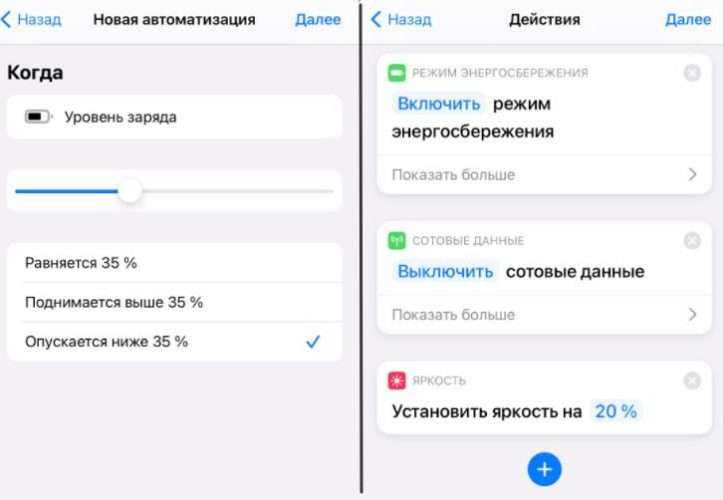
Теперь, когда уровень заряда батареи упадет ниже 35%, будет активирован режим энергосбережения.
Как выжать максимум из аккумулятора Apple Watch во время путешествий
Денис Черкашин | 29 Августа, 2019 — 22:06

Apple Watch с каждым поколением становятся красивее, практичнее и мощнее, но неизменным всегда остается одно — их автономность. Часы по-прежнему с трудом проживают полные сутки без подзарядки.
Если вы уверены, что сегодня ночуете дома, проблемой низкую автономность часов назвать трудно: ведь вы все равно снимете их перед сном и поставите на зарядку. Однако, когда вы путешествуете, возможность своевременно подпитать гаджеты случится далеко не всегда. И это уже проблема.
На такой случай можно прибегнуть к помощи «костылей»: заставить устройство работать дольше, но с ограниченным набором функций. Помимо путешественников, такие манипуляции также могут пригодиться тем, кто просто хочет выжать максимум из батареи Apple Watch.
Минимальное ограничение привычного использования

• Также отключите активацию дисплея при повороте запястья. В приложении «Watch» на iPhone: «Основные» → «Активация экрана» → «При подъеме запястья»;
• «Привет, Siri» — враг батареи. Отключаем в «Настройках» → «Основные» → «Siri» на Apple Watch;
• Отключите обновление данных в приложениях. На iPhone: «Watch» → «Основные» → «Обновление контента»;
• Отключите отслеживание спортивных действий, в том числе постоянный мониторинг сердечного ритма. Это очень сильно влияет на разряд аккумулятора.
На iPhone: «Watch» → «Пульс» → выключить «Высокий пульс», а также «Тренировка» → включить «Режим экономии энергии» для спортивных занятий.
Экстремальная экономия

• Включите режим полета. Это по-прежнему позволит вам зарабатывать баллы активности, отслеживать спортивные действия и пользоваться приложениями, однако отключит часы от iPhone — а значит, и перестанут приходить уведомления;
• Режим максимального сохранения заряда — Экорежим. Пригодится на случай, когда до розетки вам точно не добраться в ближайшие пару дней. При активации режима про все «умные» функции Apple Watch можно забыть, теперь вам доступно только текущее время на черном фоне.
Чтобы включить его, зайдите в «Центр управления», нажмите на цифры, показывающие процент заряда батареи, выберите «Экорежим» → «Продолжить».
Меньше Push-уведомлений
Знаете есть немного надоедлиевые пуш-сообщения, которые показывает как нужную информацию, так и спам, особенно, если дело касается проверки почты
Да, важно не пропустить какое-то архиважное письмо, но для аккумулятора будет лучше, если вы будете проверять почтовый ящик время от времени вручную. Дело в том, что при включенном Push, система с завидной периодичностью сканирует почтовик тем самым расходуя драгоценный запас батареи и времени
Тем более в iOS 11 вернули уведомления для всеми любимого Gmail.
Зайдите в «Настройки» → «Учетные записи и пароли» → «Новые данные» где выбрать «Вручную» для нужного приложения. Либо задать периодичность проверки, что тоже заметно сократит расход батареи.
Режим пониженного энергопотребления
Наиболее простой способ для продления срока жизни устройства от одного заряда является включение «Режима низкого питания». Данный режим ограничивает использование процессора (тем самым снижает производительность), отключает ряд фоновых процессов, таких как обновление программ в фоне, автоматическую загрузку обновлений, синхронизацию, распознавание фразы «Hey Siri», а также некоторые визуальные эффекты. Вместе с тем будет принудительно установлено автоматическое отключение экрана на 30 секунд.
Для активации режима пониженного энергопотребления, нужно перейти в «Настройки» → «Аккумулятор» и передвинуть переключатель на соответствующем пункте. Там же можно изменить и уровень заряда, при котором автоматически включается этот режим. Вдобавок, можно попросить Siri активировать «Low Power Mode».
В то же время, если отказываться от всех функций, которые не будут работать в режиме энергосбережения, не хочется, можно отключить их по отдельности вручную.
Привет, Siri
На самом деле, довольно малое количество людей используют «Hey Siri» для вызова голосового ассистента. И если вы не входите в это число, то можете смело отключать данную опцию, так как постоянное использование микрофона (хоть для этого и используется отдельный процессор) прилично потребляет заряд. Чтобы это сделать, нужно перейти в «Настройки» → «Siri и Поиск» и переключить на выключенное состояние пункт «Слушать «Привет, Siri». Между тем, отключив эту фразу вы и дальше сможете вызывать Сири, зажав кнопку «Домой».
Фоновая синхронизация
Ещё один способ хотя бы незначительно сократить расход аккумулятора — это отключить синхронизацию данных в фоновом режиме. Например, когда вам приходит новое письмо на почту, на экране сразу же появляется об этом оповещение. И когда каждый процент на счету, это не такая уж и необходимая функция. Для её отключения понадобится зайти в «Настройки» → «Учётные записи и пароли» → «Загрузка данных» и снять флажок с пункта «Push». После этого почта будет загружаться только при открытии соответствующего приложения. Кроме того, можно задать интервалы, как часто будет происходить проверка на наличие новых писем: каждые 15 минут, 30 минут или один час.
Фоновые приложения
Точно также можно ограничить и активность приложений в фоновом режиме. Для этого нужно перейти в «Настройки» → «Основные» → «Обновление контента» и отключить фоновые процессы по одному либо для всех приложений разом, что, несомненно, тоже сэкономит заряд.
Определение местоположения
Для постоянного отслеживания вашего местоположения, устройству, определённо, требуется немалое количество заряда. Чтобы отключить данную функцию, нужно открыть «Настройки» → «Конфиденциальность» → «Службы геолокации» и снять флажок с соответствующего пункта. Однако если вы не хотите полностью отказываться от служб определения местоположения, можно выключить эту опцию по отдельности для каждого приложения. В этом случае доступ программам к текущему положению будет при их открытии, а не всё время.
Wi-Fi, Bluetooth и мобильная сеть
Если вы выбираетесь в чистое поле, где по определению не может быть точек доступа Wi-Fi, сотовый сигнал не ловит и у вас нет с собой никаких носимых устройств, можно отключить все эти беспроводные модули для дополнительной экономии заряда. Но сделать это в iOS 11, оказывается, не так просто. На предыдущей версии ОС можно было выключить Wi-Fi и Bluetooth из «Центра управления», но теперь это позволено сделать только в «Настройках». В свежей версии своей операционной системы инженеры Apple постарались и сделали так, что в «Центре управления» соответствующие кнопки переводят беспроводные модули лишь в фоновое использование. В отдельных случаях также стоит активировать «Авиарежим». Он особенно поможет увеличить время автономной работы при слабом сигнале сотовой сети или его отсутствии.
Включить оптимизированную зарядку аккумулятора
Эта особенность уменьшает старение батареи, изучая ваши процедуры зарядки, и ждет, чтобы зарядить батарею после 80%, пока вам не понадобится ее использовать.
Например, если вы каждый день подключаете свой iPhone к зарядке на ночь у себя дома, он запоминает вашу привычку. Теперь телефон нормально заряжается до 80%. Но после этого он перестанет заряжаться на всю ночь и завершит зарядку после 80% (то есть до 100%) непосредственно перед тем, как вам понадобится использовать iPhone — скажем, ранним утром.
На экране появится уведомление о том, когда планируется завершить зарядку. Чтобы зарядить его раньше, коснитесь и удерживайте уведомление, а затем нажмите «Зарядить сейчас».
В iOS 13 и более поздних версиях оптимизированная зарядка аккумулятора включена по умолчанию. Чтобы еще раз проверить, откройте приложение «Настройки» → «Аккумулятор» → «Состояние батареи» → убедитесь, что «Оптимизированная зарядка батареи» включена.
Как отключить режим энергосбережения на Айфоне
Как только на телефоне появилось уведомление о том, что на телефоне осталось всего 20%, то пользователю предлагают активировать функцию энергосбережения. Это очень удобно, потому что человеку нет необходимости в том, чтобы постоянно контролировать, сколько на его устройстве осталось процентов зарядки.
Если же пользователю не нужна активированная функция, то он может воспользоваться её деактивацией. Для этого необходимо выбрать один из способов:
- Можно воспользоваться простой зарядкой. Режим энергосбережения работает только в том случае, когда на телефоне меньше 20%. Если пользователь поставит телефон на зарядку, то режим автоматически отключится, так как появится питание для системы. Это очень хорошо, когда есть такая возможность;
- Также можно самостоятельно деактивировать функцию, а делается это через настройки системы.
Для начала пользователю необходимо проверить, активирован ли у него энергосберегающий режим. Если ответ, положительный, то он может приступать к тому, чтобы работать над его деактивацией:
- Для начала переходим в настройки системы. Располагаются они на главном экране Айфона, а напоминают иконку в виде шестеренки на сером фоне. Кликом переходим в саму систему;
- После этого находим пункт под названием «Аккумулятор». Кликаем и переходим в него;
- Теперь находим одноименную строчку и кликаем на ползунок, который располагается в самой правой части строчки. Он изначально должен быть в активированном состоянии, то есть с зеленым фоном. Чтобы отключить, необходимо просто тапнуть по нему. При удачной деактивации он автоматически станет серым.
Таким способом можно заранее деактивировать функцию.
Итоги
Отныне ясно, как отключить подписку на «Айфоне» при тех или иных обстоятельствах. Лучше всего проделывать все манипуляции при помощи iTunes. Этот подход считается наиболее простым и действенным. Но и посредством использования «яблочного» девайса тоже можно весьма быстро воплотить задумку в жизнь. Главное — знать, как именно отказываться от конкретной подписки.
Пожалуй, это все, что должен знать об изучаемой задаче каждый современный владелец iPhone. Предложенные инструкции работают на сегодняшний день со 100%-ной вероятностью.
С приходом iOS 11.3 это очень просто.
Apple, как и обещала, выпустила до конца марта. Ключевым нововведением обновления стал новый раздел настроек «Состояние аккумулятора», который позволяет определить текущее состояние аккумулятора без сторонних утилит. В этом же разделе у пользователей iPhone 6/6 Plus, iPhone 6s/6s Plus, iPhone SE и iPhone 7/7 Plus с истощенными аккумуляторами есть возможность отключить намеренное замедление своих смартфонов, которое включается с целью исключить внезапные выключения. В этой инструкции рассказали как проверить состояние аккумулятора iPhone и отключить намеренное замедление при необходимости.
Для того, чтобы определить состояние аккумулятора iPhone необходимо перейти в меню «Настройки
» → «Основные
» → «Аккумулятор
» → «Состояние аккумулятора (бета-версия)
». В поле «Максимальная емкость
» будет указана остаточная емкость аккумулятора вашего iPhone.
Узнать замедляется ли ваш iPhone из-за слабого аккумулятора или нет, можно обратив внимание на строчку под полем «Пиковая производительность
»
Если ваш iPhone не замедляется
В том случае, если iPhone работает с максимальной пиковой производительностью, вы увидите сообщение:
Важно отметить, что такое сообщение может отображаться и на тех iPhone, у которых низкая остаточная емкость аккумулятора (ниже 80%). Дело в том, что после установки iOS 11.3 функция, которая намеренно замедляет iPhone со старыми аккумуляторами, отключена по умолчанию
Она автоматически активируется только в том случае, если iPhone внезапно выключился из-за нехватки мощности аккумулятора.
Если ваш iPhone замедляется
В том случае, если iPhone искусственно замедлен, сообщение под полем «Пиковая производительность» гласит:
Отключить намеренное замедление можно путем нажатия по слову «Отключить
» в этом сообщении. Сразу после этого iPhone перестанет замедляться, но вновь возникнет риск случайного отключения из-за нехватки мощности аккумулятора.
Отметим, что включить функцию регулировки производительности вручную невозможно. Она активируется сама, после следующего внезапного отключения iPhone.
Пользователи самых разных моделей iPhone жалуются на то, что их смартфоны очень быстро разряжаются. Бывает так, что уже к середине дня заряд аккумулятора снижается до 10%, а общее время автономной работы не превышает 12 часов. В чём же проблема? Как продлить время работы iPhone, не прибегая к ремонту, замене аккумулятора и отключению работы мобильного интернета? Команда интернет-проекта сайт раскрывает 10 секретов, которые помогут вашему смартфону проработать без зарядки минимум сутки, а то и больше.
Мало кто знает, но в ваш iPhone заложено множество скрытых функций, которые расходуют энергию. Их отключение не влияет на работоспособность самого смартфона, а вот время автономной работы существенным образом увеличивается. Причём это характерно как для iPhone X, iPhone 8, iPhone 8 Plus, так и для моделей прошлых поколений (iPhone 7, iPhone 6s, iPhone 6, iPhone SE, iPhone 5s). Что же это за функции?





























